使用CSS实现简单的翻页效果
(福利推荐:你还在原价购买阿里云服务器?现在阿里云0.8折限时抢购活动来啦!4核8G企业云服务器仅2998元/3年,立即抢购>>>:9i0i.cn/aliyun)
基本原理
我们先来看一下翻页的过程动图,如下:

观察动图,大致将此翻页过程分为三个状态,书页未翻开、书页翻动中、书页翻动完成,对应的是“图 翻页过程”。可以看出,翻页过程中,第二页是压在第一页上的,随着旋转角度增加,覆盖面积逐渐增大,翻页完成时,第二页完全覆盖第一页,据此画出两页的状态,如图“图 翻页简析”。
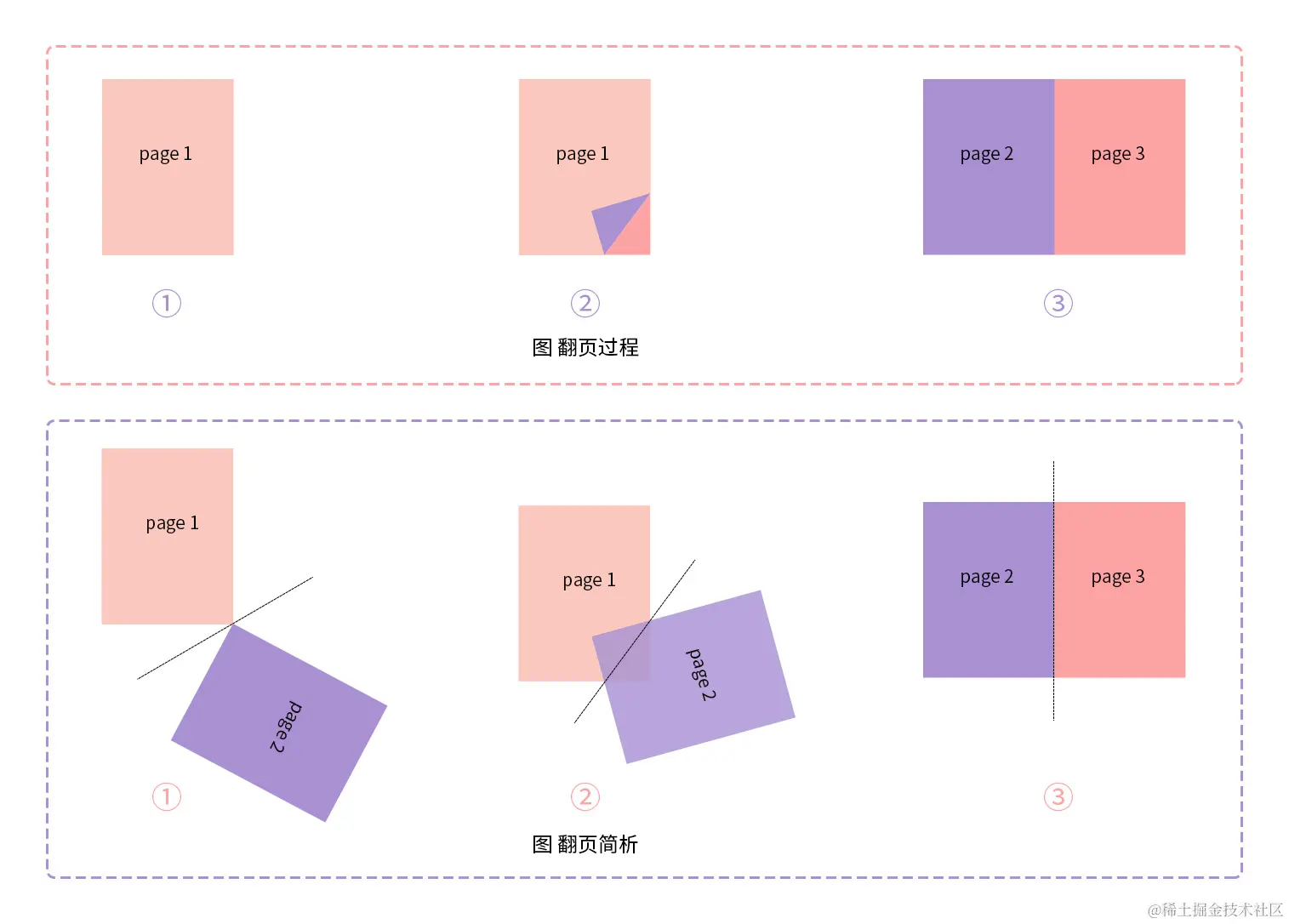
到此,可以用代码先把项目的树形结构先写出来
<!DOCTYPE html>
<html>
<head>
<meta charset="UTF-8">
<meta http-equiv="X-UA-Compatible" content="IE=edge">
<meta name="viewport" content="width=device-width, initial-scale=1.0">
<title>CSS实现翻页效果</title>
<style>
* {
margin: 0;
padding: 0;
}
body {
display: flex;
min-height: 100vh;
}
h1 {
position: absolute;
top: 20px;
left: 0;
width: 100%;
font-size: 36px;
text-align: center;
margin-top: 100px;
}
article {
position: relative;
width: 300px;
height: 400px;
padding: 40px 80px 40px 380px;
background-color: bisque;
margin: auto;
}
.book {
background-color: cornflowerblue;
position: relative;
}
.pageItem {
position: absolute;
width: 300px;
height: 400px;
font-size: 32px;
line-height: 400px;
text-align: center;
background-color: #fda3a3;
}
.front {
background-color: #fac8bf;
z-index: 10;
}
.back {
background-color: #a990d2;
z-index: 10;
}
</style>
</head>
<body>
<h1>CSS实现翻页效果</h1>
<article>
<div class="book">
<div class="pageItem front">Page 1</div>
<div class="pageItem back">Page 2</div>
<div class="pageItem">Page 3</div>
</div>
</article>
</body>
</html>代码实现
观察“图 翻页简析”得出page2旋转,page1保持不动,即可基本模拟出翻页效果,运用css的动画效果可以实现page2的连续旋转,而动画的初始状态对应的是“图 翻页简析”的①,结束状态则对应③,接下来需要确定的是旋转中心点以及旋转轴,旋转中心点可以是不断变化的,但为了方便,我们取一固定旋转中心点就好,“图 翻页简析”中三条辅助线的相交点大致在左下方,可以确定旋转中心点的位置范围。以代码图形大小为基准,画出对应的坐标系以及旋转中心点,如“图 旋转示意图”:
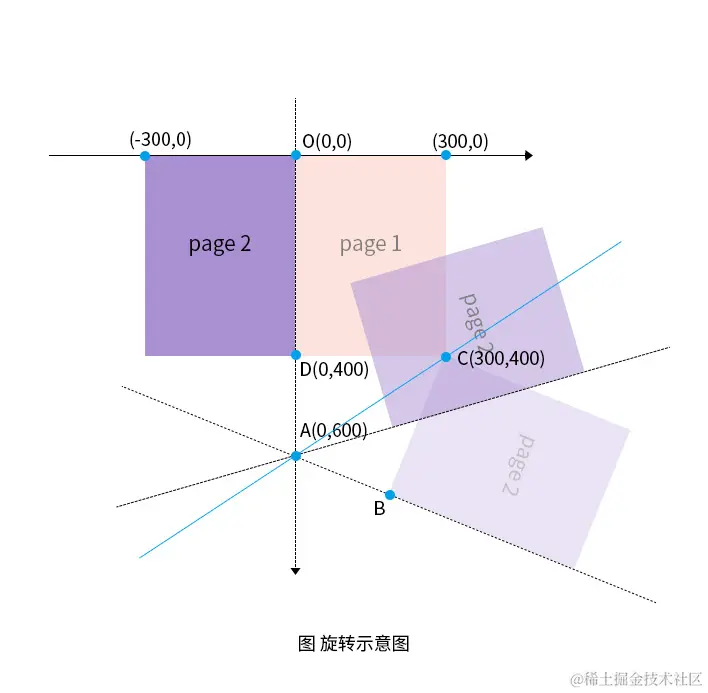
在上图中,旋转中心点为点A,旋转轴为线AB,另外,初始旋转角度即∠DAB的大小,记∠ACD为角c,∠DAB=2∠DAC=2(90-∠ACD)=180-2c,由tanc=AD/CD,求出c≈33.7,可得∠DAB=112.6。
修改代码,为page2添加旋转动画:
.back {
//...
left: -300px;
transform-origin:300px 600px;
transform: rotate(112.6deg);
transition: 1s;
}
article:hover .back{
transform: rotate(0deg);
}考虑到翻页是折角,相当于page1隐藏折角,而page2只显示这一部分折角,page1和page2显示隐藏的划分是线AC,在线AC左边显示,右边隐藏,翻页过程中,线AC也是在旋转的。要实现部分显示功能,css中的overflow:hidden不就可以。想象一下,一个以线AC为边线的盒子套上page1和page2,使得盒子内的内容显示,盒子外则隐藏,那不就能达到我们想要的效果了吗?当然,此父盒子也是要同步旋转的,但是,由于盒子内的元素也会和盒子旋转相同的角度,那我们原定的旋转角度就会因此发生偏移,如下图①:

如上图所示,添加父盒子,设定父盒子的旋转中心点同是点A。偏移的角度即上图③中父盒子的旋转角度,该角和角c为内错角,因此该旋转角度为33.7°。page1和page2只要朝反方向旋转相同的角度就能回复原本位置。编写代码时按照上图步骤一步步进行调整,最终添加父盒子后的代码为:
<style>
.rotateBox {
position: absolute;
z-index: 10;
width: 800px;
height: 800px;
bottom: -600px;
transform-origin: 0px 800px;
/* border: 4px dashed #b0b0b0; */
transform: rotate(-33.7deg);
transition: 1s;
overflow: hidden;
}
.front {
//...
//- z-index: 10;
bottom: 200px;
transform-origin: 0 600px;
transform: rotate(33.7deg);
transition: 1s;
}
.back {
//...
//- z-index: 10;
//- transform-origin:300px 600px;
//- transform: rotate(112.6deg);
transform-origin: 300px 600px;
transform: rotate(146.3deg);
bottom: 200px;
}
article:hover .rotateBox {
transform: rotate(-90deg);
}
article:hover .front {
transform: rotate(90deg);
}
article:hover .back {
//- transform: rotate(0deg);
transform: rotate(90deg);
}
</style>页面美化
最后,为了使效果更为逼真,添加相应的阴影,替换图片进行美化。
最终代码:
<!DOCTYPE html>
<html>
<head>
<meta charset="UTF-8">
<meta http-equiv="X-UA-Compatible" content="IE=edge">
<meta name="viewport" content="width=device-width, initial-scale=1.0">
<title>CSS实现翻页效果</title>
<style>
* {
margin: 0;
padding: 0;
}
body {
display: flex;
min-height: 100vh;
}
h1 {
position: absolute;
top: 20px;
left: 0;
width: 100%;
font-size: 36px;
text-align: center;
margin-top: 100px;
}
article {
position: relative;
width: 300px;
height: 400px;
padding: 40px 80px 40px 380px;
margin: auto;
box-shadow: 2px 3px 5px 6px #3f1300;
background-image: url(https://cdn.pixabay.com/photo/2016/12/18/09/05/trees-1915245_1280.jpg);
}
.book {
background-color: cornflowerblue;
position: relative;
}
.rotateBox {
position: absolute;
z-index: 10;
width: 800px;
height: 800px;
bottom: -600px;
transform-origin: 0px 800px;
/* border: 4px dashed #b0b0b0; */
transform: rotate(-33.7deg);
transition: 1s;
overflow: hidden;
}
.pageItem {
position: absolute;
width: 300px;
height: 400px;
font-size: 32px;
text-align: center;
box-shadow: 0 0 11px rgba(0, 0, 0, .5);
}
.front {
bottom: 200px;
transform-origin: 0 600px;
transform: rotate(33.7deg);
transition: 1s;
}
.back {
left: -300px;
transform-origin: 300px 600px;
transform: rotate(146.3deg);
transition: 1s;
bottom: 200px;
}
figure img {
width: 100%;
height: 100%;
aspect-ratio: 3/4;
object-fit: cover;
}
figure figcaption {
position: absolute;
top: 50%;
left: 50%;
transform: translate(-50%, -50%);
text-wrap: nowrap;
color: #fff;
background-color: rgba(255, 255, 255, .5);
padding: 1em;
border: 4px double #fff;
}
article:hover .rotateBox {
transform: rotate(-90deg);
}
article:hover .front {
transform: rotate(90deg);
}
article:hover .back {
transform: rotate(90deg);
}
</style>
</head>
<body>
<h1>CSS实现翻页效果</h1>
<article>
<div class="book">
<div class="rotateBox">
<div class="pageItem front">
<figure>
<img src="http://9i0i.com/pic.php?p=https://cdn.pixabay.com/photo/2023/11/22/18/13/beach-8406104_640.jpg" alt="">
<figcaption>Page 1</figcaption>
</figure>
</div>
<div class="pageItem back">
<figure>
<img src="http://9i0i.com/pic.php?p=https://cdn.pixabay.com/photo/2023/07/07/15/51/sea-8112910_640.jpg" alt="">
<figcaption>Page 2</figcaption>
</figure>
</div>
</div>
<div class="pageItem">
<figure>
<img src="http://9i0i.com/pic.php?p=https://cdn.pixabay.com/photo/2021/11/26/17/26/dubai-desert-safari-6826298_640.jpg"
alt="">
<figcaption>Page 3</figcaption>
</figure>
</div>
</div>
</article>
</body>
</html>小小改动
想要让页面初始状态有个小小的折角,只要设置初始角度>33.7°,以45°为例,需要修改上述代码如下:
<style>
.rotateBox {
//...
//- transform: rotate(-33.7deg);
transform: rotate(-45deg);
}
.front {
//...
//- transform: rotate(33.7deg);
transform: rotate(45deg);
}
.back {
//...
//- transform: rotate(146.3deg);
transform: rotate(135deg);
}
</style>以上就是使用CSS实现简单的翻页效果的详细内容,更多关于CSS翻页的资料请关注程序员之家其它相关文章!
相关文章
 这篇文章主要为大家详细介绍了如何使用CSS实现简单的翻页效果,文中的示例代码讲解详细,具有一定的借鉴价值,有需要的小伙伴可以跟随小编一起学习一下2024-03-06
这篇文章主要为大家详细介绍了如何使用CSS实现简单的翻页效果,文中的示例代码讲解详细,具有一定的借鉴价值,有需要的小伙伴可以跟随小编一起学习一下2024-03-06- 在网页设计中,视差滚动效果可以为用户带来沉浸式的浏览体验,这篇文章主要为大家详细介绍了如何使用CSS完成视差滚动效果,文中的示例代码讲解详细,感兴趣的小伙伴可以跟随2024-02-28
 粘性定位的元素是依赖于用户的滚动,在position:relative与position:fixed定位之间切换,这篇文章给大家介绍css中position:sticky 粘性定位的相关知识,感兴趣的朋友跟随小2024-02-28
粘性定位的元素是依赖于用户的滚动,在position:relative与position:fixed定位之间切换,这篇文章给大家介绍css中position:sticky 粘性定位的相关知识,感兴趣的朋友跟随小2024-02-28
CSS合并单元格四种方式示例详解(table/display/flex/grid)
这篇文章主要介绍了CSS合并单元格四种方式:table/display/flex/grid,table布局仍是实现合并单元格最简单的方式,grid次之,flex再次,display:table不推荐,本文结合实例2024-02-28 这篇文章主要为大家详细介绍了CSS中如何使用 -webkit-background-clip 和 clip-path ,并配合 animation 属性实现一个好看聚光灯效果,感兴趣的小伙伴可以跟随小编一起学习2024-02-27
这篇文章主要为大家详细介绍了CSS中如何使用 -webkit-background-clip 和 clip-path ,并配合 animation 属性实现一个好看聚光灯效果,感兴趣的小伙伴可以跟随小编一起学习2024-02-27 响应式剪贴蒙版视差滚动效果是一种在网页设计中常用的视觉效果技术,本文就来介绍一下CSS实现剪切蒙版视差滚动效果,具有一定的参考价值,感兴趣的可以了解一下2024-02-27
响应式剪贴蒙版视差滚动效果是一种在网页设计中常用的视觉效果技术,本文就来介绍一下CSS实现剪切蒙版视差滚动效果,具有一定的参考价值,感兴趣的可以了解一下2024-02-27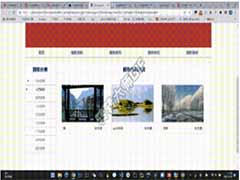 箭头动画是一种常见的交互式元素,可以在网页中用于引导用户,本文主要介绍了CSS实现菜单箭头动画效果,具有一定的参考价值,感兴趣的可以了解一下2024-02-23
箭头动画是一种常见的交互式元素,可以在网页中用于引导用户,本文主要介绍了CSS实现菜单箭头动画效果,具有一定的参考价值,感兴趣的可以了解一下2024-02-23 这篇文章主要为大家详细介绍了如何使用CSS实现有趣的汉堡菜单按钮,适用于h5页面或者app页面中,隐藏菜单和打开菜单时使用,感兴趣的小伙伴可以跟随小编一起学习一下2024-02-23
这篇文章主要为大家详细介绍了如何使用CSS实现有趣的汉堡菜单按钮,适用于h5页面或者app页面中,隐藏菜单和打开菜单时使用,感兴趣的小伙伴可以跟随小编一起学习一下2024-02-23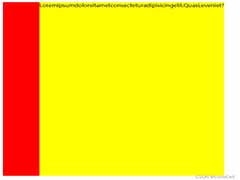 在Flex布局中,当子元素的总宽度超过父容器的宽度时就会出现问题,本文就来介绍一下flex布局子元素宽度超出父元素问题及解决方案,具有一定的参考价值,感兴趣的可以了解一2024-02-20
在Flex布局中,当子元素的总宽度超过父容器的宽度时就会出现问题,本文就来介绍一下flex布局子元素宽度超出父元素问题及解决方案,具有一定的参考价值,感兴趣的可以了解一2024-02-20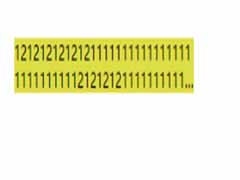 当容器中的文本内容超出容器的宽度或高度时,就会出现文本溢出的情况,本文主要介绍了css溢出隐藏的几种方法实现,具有一定的参考价值,感兴趣的可以了解一下2024-02-19
当容器中的文本内容超出容器的宽度或高度时,就会出现文本溢出的情况,本文主要介绍了css溢出隐藏的几种方法实现,具有一定的参考价值,感兴趣的可以了解一下2024-02-19







最新评论